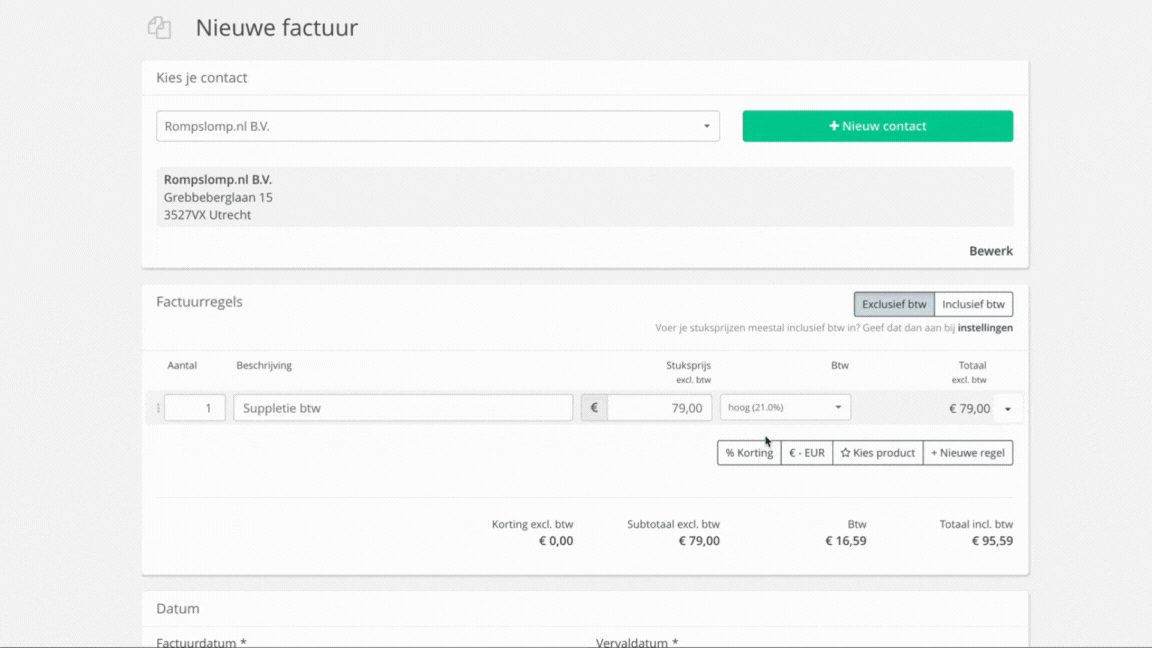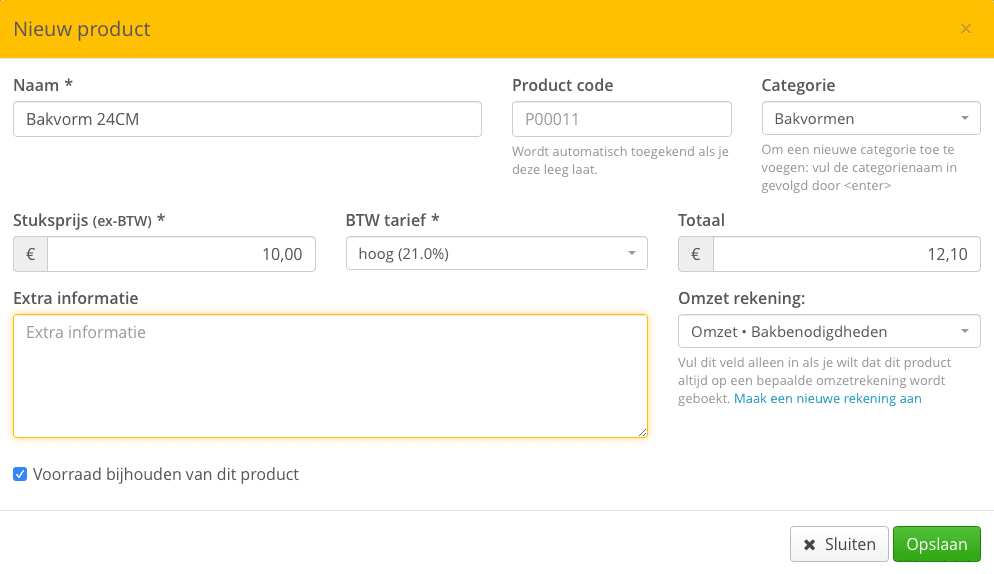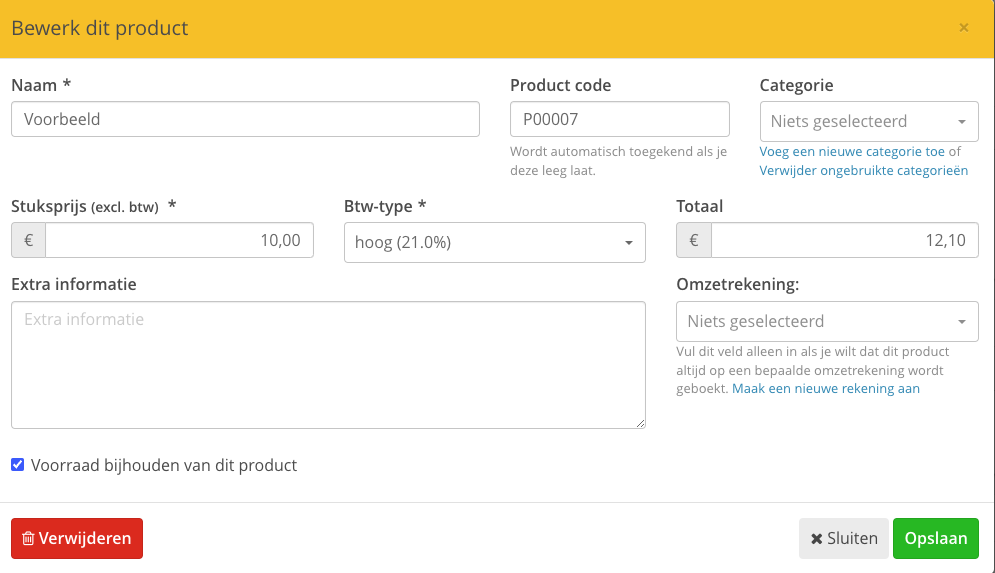Producten toevoegen en bewerken
In dit artikel
Bij de meeste ondernemingen komen dezelfde factuurregels vaker terug, bijvoorbeeld als je met standaard dienst werkt of als je producten verkoopt. Om te voorkomen dat je deze steeds opnieuw moet invullen op je factuur kun je deze toevoegen aan het productbeheer.
Een standaard product of dienst toevoegen
De productbeheer pagina is op twee manieren te bereiken, namelijk via de tab Producten, maar ook direct tijdens het aanmaken van een factuur of uitgave.
-
Via de tab Producten
Ga daar naar het tabje "Producten" om een product toe te voegen of eventueel te bewerken. Je kunt hier ook een lijst met producten importeren of exporteren. -
Een product toevoegen vanaf je factuur
Mocht je tijdens het maken van je factuur een nieuw product willen aanmaken, klik dan op "Kies product" > "Nieuw product" en sla vervolgens je nieuw aangemaakte product op. Je kunt hier zien hoe dit werkt en hoe je de producten ook direct op je factuur plaatst:
Een product of dienst bewerken
Nadat je producten hebt geïmporteerd wil je wellicht nog wat gegevens van het product aanpassen. Of misschien is het product simpelweg veranderd. Bij het tabje ‘Producten en Voorraad’ zie je een overzicht van alle producten. Helemaal rechts van het product zie je een icoontje met een potloodje.
Als je hierop klikt opent onderstaand scherm:
Hier kan je alle aanpassingen die je wilt doen voor dit product doorvoeren. Je kunt de naam veranderen, een productcode toekennen, een andere categorie toekennen (of nieuwe categorie aanmaken). Ook de prijs en het btw-tarief van het betreffende product kun je hier aanpassen. Ook kun je nog extra informatie toevoegen en kiezen of je de voorraad van het product wilt bijhouden. Het is ook mogelijk om per product een omzet rekening te kiezen.
Product verwijderen
Wanneer je een product wilt verwijderen ga je als volgt te werk.
- Ga in Rompslomp naar 'Producten'.
- Selecteer het betreffende product.
- Klik in de rechterbovenhoek op 'Bewerken'.
- Klik dan op de rode knop 'Verwijderen'.